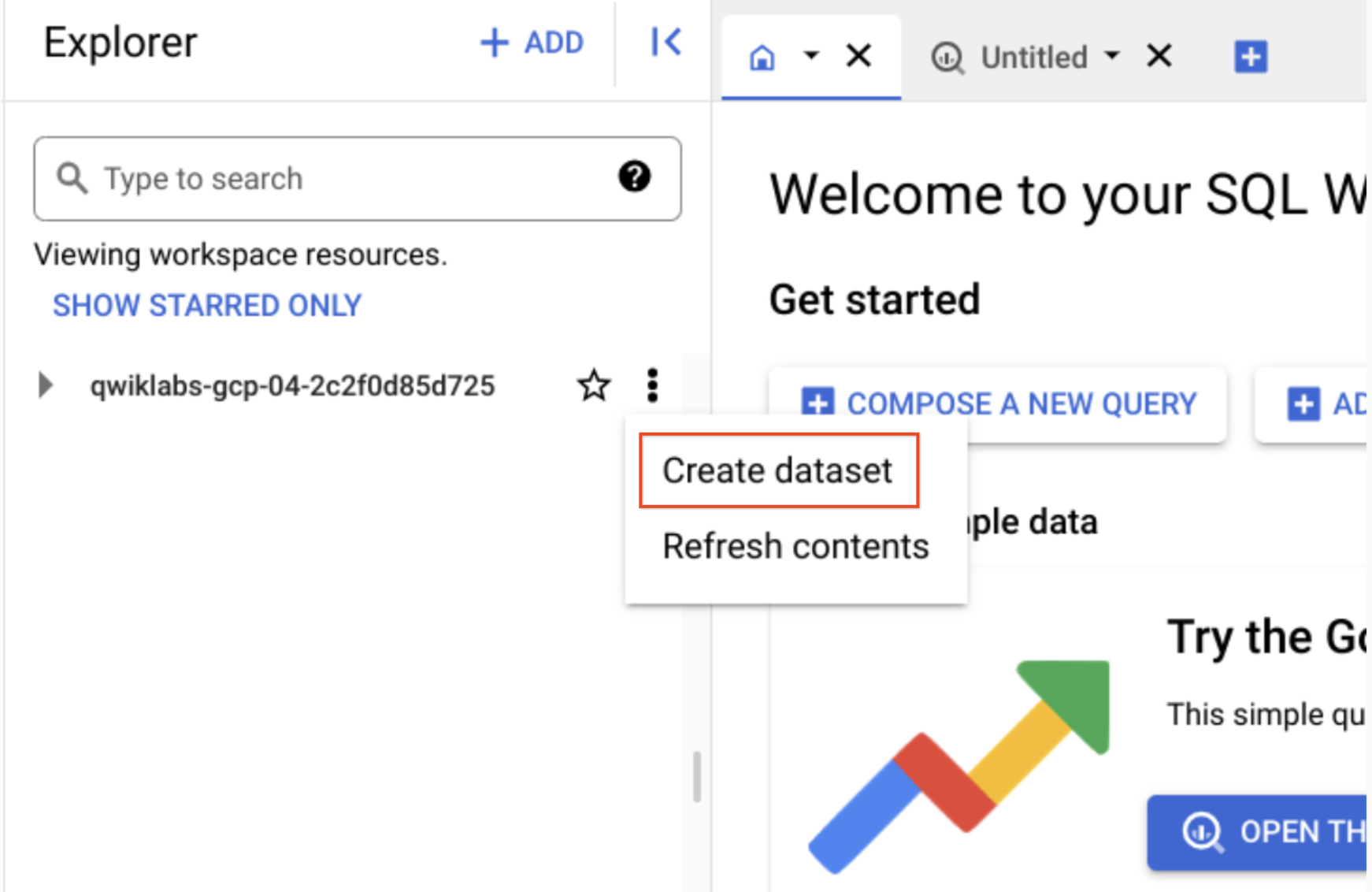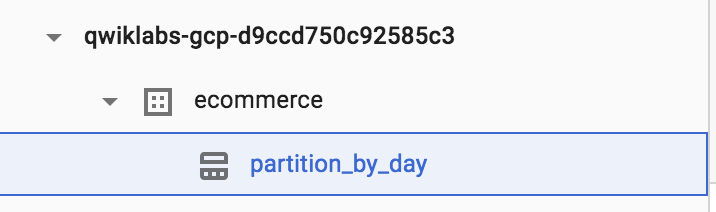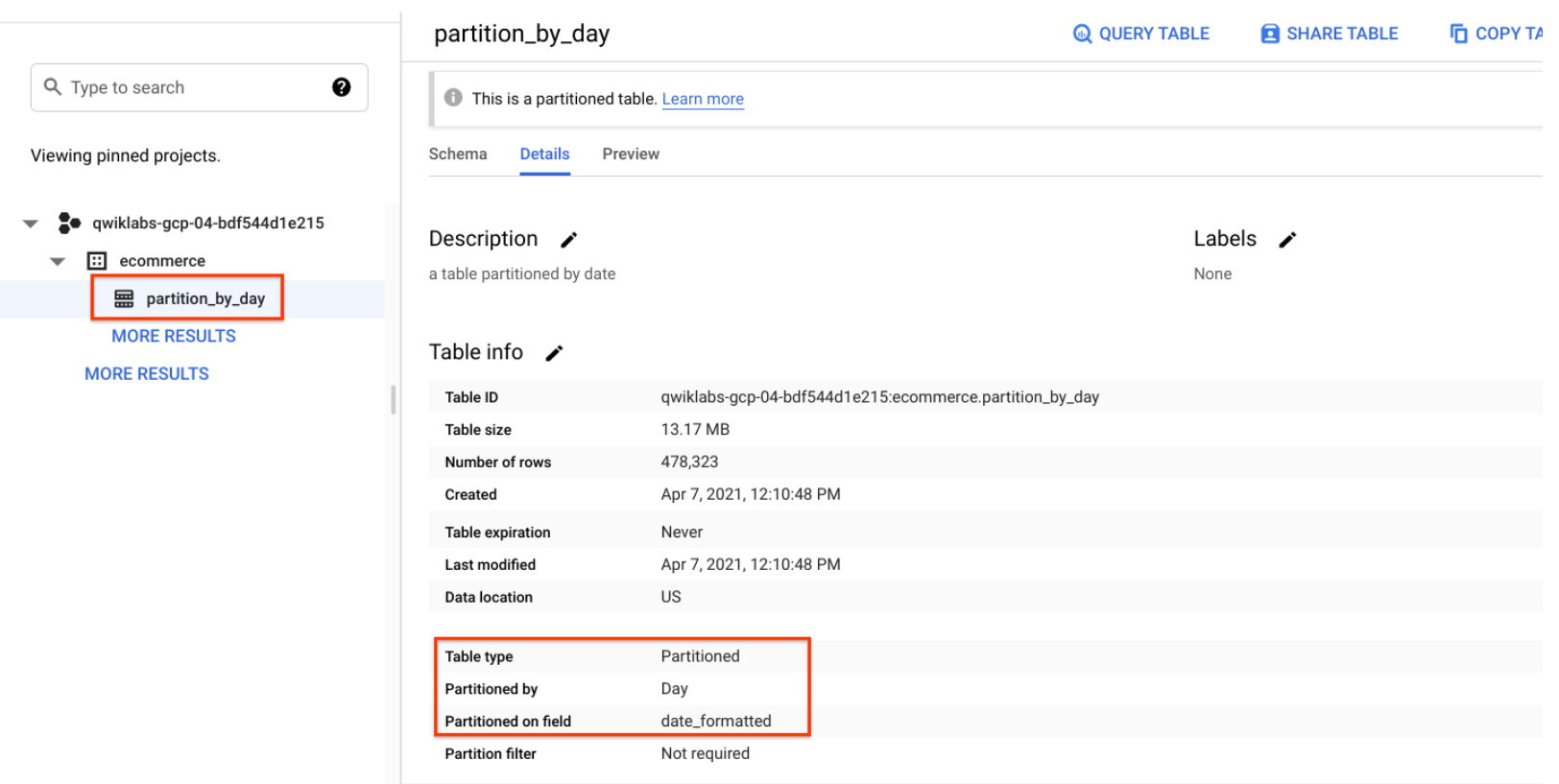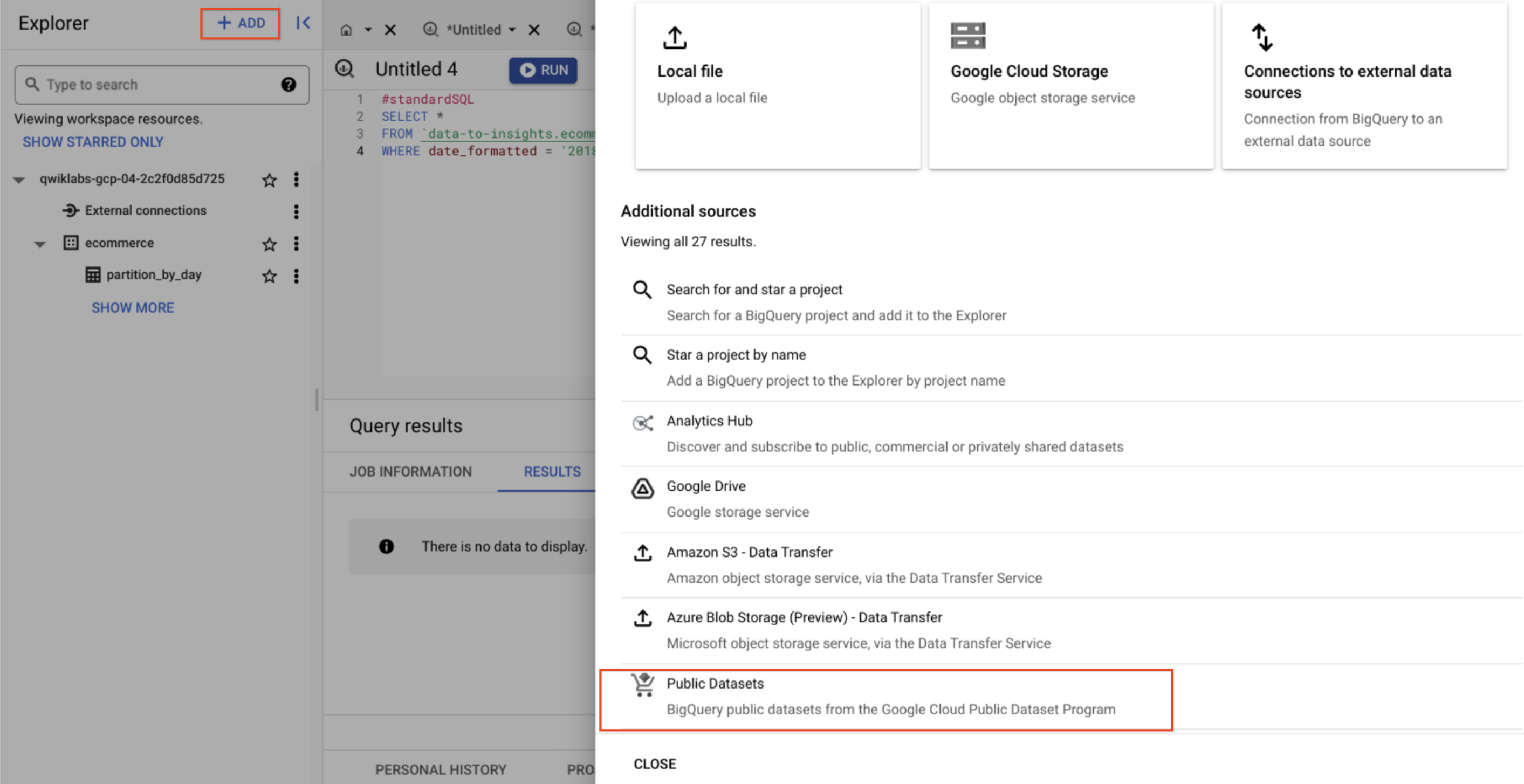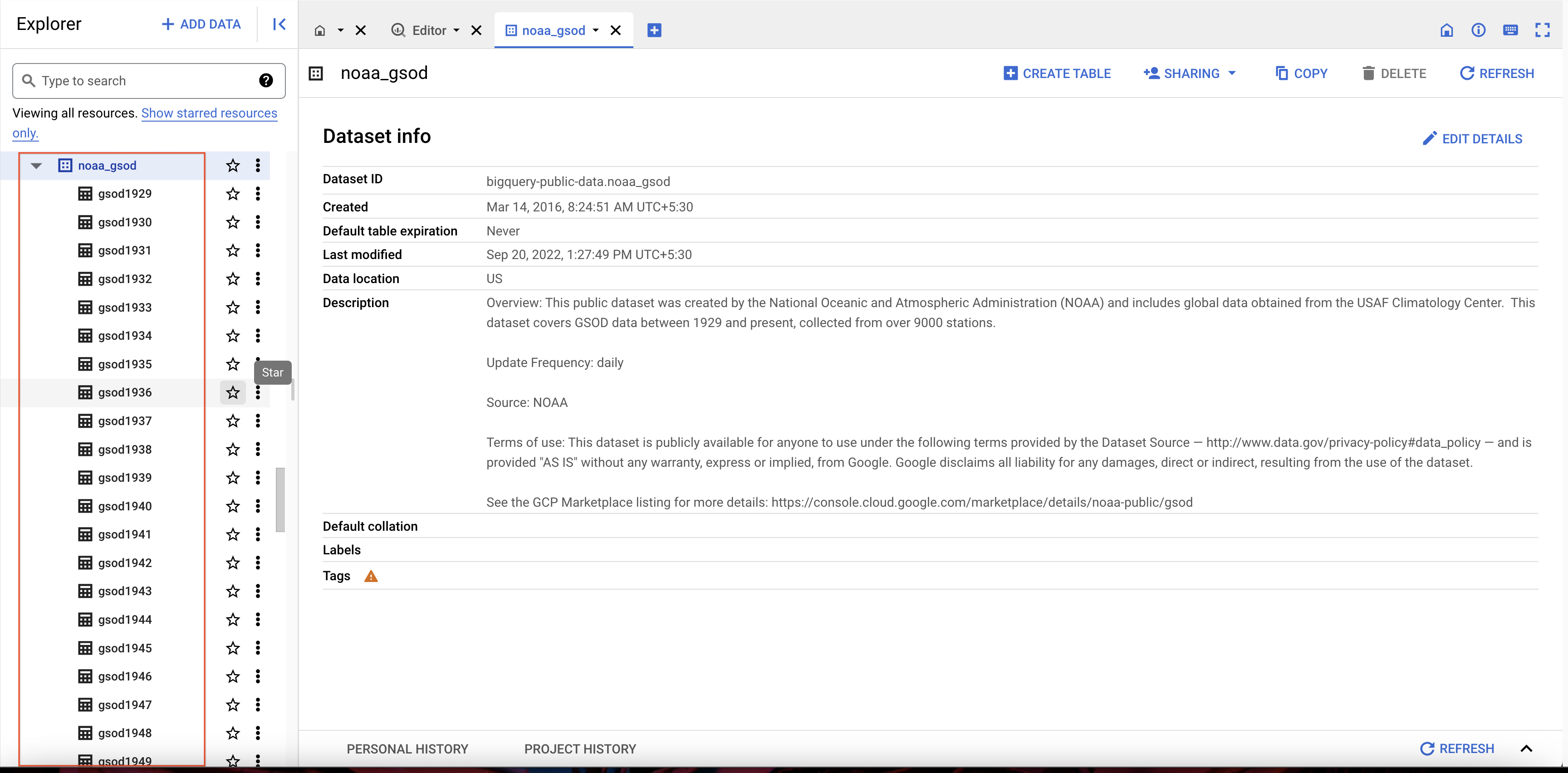체크포인트
Create a dataset named 'ecommerce'
/ 30
Create a new partitioned table based on date.
/ 35
Your turn: Create a Partitioned Table
/ 35
BigQuery에서 날짜를 기준으로 파티션을 나눈 테이블 만들기
GSP414
개요
BigQuery는 Google의 완전 관리형, 노옵스(NoOps), 저비용 분석 데이터베이스입니다. BigQuery를 사용하면 관리할 인프라나 데이터베이스 관리자가 없어도 테라바이트 단위의 대규모 데이터를 쿼리할 수 있습니다. BigQuery는 SQL을 사용하므로 사용한 만큼만 지불하는 모델의 장점을 활용할 수 있습니다. BigQuery는 데이터를 분석하여 의미 있고 유용한 정보를 찾는 데 집중할 수 있게 해줍니다.
이 실습에서는 BigQuery에서 파티션을 나눈 테이블을 쿼리하고 만들어 쿼리 성능을 개선하고 리소스 사용량을 줄이는 방법을 알아봅니다. 이 실습에서 사용할 데이터는 Google Merchandise Store에 대한 Google 애널리틱스 레코드 수백만 개가 BigQuery에 로드된 전자상거래 데이터 세트입니다.
실습할 내용
이 실습에서는 다음을 수행하는 방법에 대해 알아봅니다.
- 파티션을 나눈 테이블 쿼리
- 파티션을 나눈 테이블 직접 만들기
설정 및 요건
실습 시작 버튼을 클릭하기 전에
다음 안내를 확인하세요. 실습에는 시간 제한이 있으며 일시중지할 수 없습니다. 실습 시작을 클릭하면 타이머가 시작됩니다. 이 타이머에는 Google Cloud 리소스를 사용할 수 있는 시간이 얼마나 남았는지 표시됩니다.
실무형 실습을 통해 시뮬레이션이나 데모 환경이 아닌 실제 클라우드 환경에서 직접 실습 활동을 진행할 수 있습니다. 실습 시간 동안 Google Cloud에 로그인하고 액세스하는 데 사용할 수 있는 새로운 임시 사용자 인증 정보가 제공됩니다.
이 실습을 완료하려면 다음을 준비해야 합니다.
- 표준 인터넷 브라우저 액세스 권한(Chrome 브라우저 권장)
- 실습을 완료하기에 충분한 시간---실습을 시작하고 나면 일시중지할 수 없습니다.
실습을 시작하고 Google Cloud 콘솔에 로그인하는 방법
-
실습 시작 버튼을 클릭합니다. 실습 비용을 결제해야 하는 경우 결제 수단을 선택할 수 있는 팝업이 열립니다. 왼쪽에는 다음과 같은 항목이 포함된 실습 세부정보 패널이 있습니다.
- Google 콘솔 열기 버튼
- 남은 시간
- 이 실습에 사용해야 하는 임시 사용자 인증 정보
- 필요한 경우 실습 진행을 위한 기타 정보
-
Google 콘솔 열기를 클릭합니다. 실습에서 리소스가 가동된 후 로그인 페이지가 표시된 다른 탭이 열립니다.
팁: 두 개의 탭을 각각 별도의 창으로 나란히 정렬하세요.
참고: 계정 선택 대화상자가 표시되면 다른 계정 사용을 클릭합니다. -
필요한 경우 실습 세부정보 패널에서 사용자 이름을 복사하여 로그인 대화상자에 붙여넣습니다. 다음을 클릭합니다.
-
실습 세부정보 패널에서 비밀번호를 복사하여 시작 대화상자에 붙여넣습니다. 다음을 클릭합니다.
중요: 왼쪽 패널에 표시된 사용자 인증 정보를 사용해야 합니다. Google Cloud Skills Boost 사용자 인증 정보를 사용하지 마세요. 참고: 이 실습에 자신의 Google Cloud 계정을 사용하면 추가 요금이 발생할 수 있습니다. -
이후에 표시되는 페이지를 클릭하여 넘깁니다.
- 이용약관에 동의합니다.
- 임시 계정이므로 복구 옵션이나 2단계 인증을 추가하지 않습니다.
- 무료 평가판을 신청하지 않습니다.
잠시 후 Cloud 콘솔이 이 탭에서 열립니다.

BigQuery 콘솔 열기
- Google Cloud 콘솔에서 탐색 메뉴 > BigQuery를 선택합니다.
Cloud 콘솔의 BigQuery에 오신 것을 환영합니다라는 메시지 상자가 열립니다. 이 메시지 상자에서는 빠른 시작 가이드 및 출시 노트로 연결되는 링크가 제공됩니다.
- 완료를 클릭합니다.
BigQuery 콘솔이 열립니다.
작업 1. 새 데이터 세트 만들기
-
먼저 테이블을 저장할 데이터 세트를 만듭니다.
-
탐색기 창에서 프로젝트 ID 근처에 있는 작업 보기를 클릭한 다음, 데이터 세트 만들기를 클릭합니다.
- 데이터 세트 ID를 전자상거래로 지정합니다.
다른 옵션(데이터 위치, 기본 테이블 만료)은 기본값으로 유지합니다.
- 데이터 세트 만들기를 클릭합니다.
내 진행 상황 확인하기를 클릭하여 목표를 확인합니다.
작업 2. 날짜 파티션이 있는 테이블 만들기
파티션을 나눈 테이블은 파티션이라고 하는 세그먼트로 분할된 테이블로, 데이터를 보다 쉽게 관리하고 쿼리할 수 있게 해줍니다. 큰 테이블을 작은 파티션으로 나누면 쿼리 성능을 높일 수 있으며 쿼리에서 읽는 바이트 수를 줄여 비용을 제어할 수 있습니다.
이제 새 테이블을 만든 다음, 날짜 또는 타임스탬프 열을 파티션으로 바인딩합니다. 그 전에 먼저 파티션을 나누지 않은 테이블의 데이터를 살펴보겠습니다.
2017년 방문자 샘플에 대해 웹페이지 분석을 쿼리
- + 새 쿼리 만들기를 클릭하고 아래 쿼리를 추가합니다.
쿼리 실행 전에 쿼리 검사기 아이콘 옆에 '실행 시 이 쿼리는 1.74GB를 처리합니다.'와 같은 메시지가 표시됩니다. 이 메시지를 보고 처리 예정인 총 데이터의 양을 확인합니다.
- 실행을 클릭합니다.
쿼리는 결과 5개를 반환합니다.
2018년 방문자 샘플을 대해 웹페이지 분석을 쿼리
이번에는 쿼리를 수정하여 2018년 방문자를 살펴보겠습니다.
-
새 쿼리 만들기를 클릭하여 쿼리 편집기를 비우고, 다음 쿼리를 새로 추가합니다.
WHERE date파라미터가20180708로 변경됩니다.
쿼리 검사기에 이 쿼리에서 처리할 데이터의 양이 표시됩니다.
- 실행을 클릭합니다.
이번에도 쿼리는 데이터 1.74GB를 처리하지만 결과는 반환되지 않습니다. 왜일까요? 쿼리 엔진은 데이터 세트의 모든 레코드를 검사하여 WHERE 절의 날짜 일치 조건을 충족하는지를 확인해야 하기 때문입니다. 즉, 각 레코드를 확인해 '20180708' 조건을 기준으로 날짜를 비교해야 합니다.
또한 위와 같이 쿼리에 LIMIT 5를 추가하면 처리되는 총 데이터 양이 줄어든다는 오해를 하는 경우가 흔한데, 실제로는 그렇지 않습니다.
날짜로 파티션을 나눈 테이블의 일반적인 사용 사례
매번 전체 데이터 세트를 검사하여 WHERE 조건을 기준으로 행을 비교하는 방식을 사용하는 경우 시간이 많이 낭비됩니다. 특히 다음과 같은 특정 기간 동안의 레코드만 확인하면 되는 경우에는 이러한 방식이 비효율적입니다.
- 작년의 모든 트랜잭션
- 지난 7일 이내의 모든 방문자 상호작용
- 지난달에 판매된 모든 제품
이번에는 위의 쿼리에서처럼 전체 데이터 세트를 스캔하고 특정 날짜 필드를 필터링하는 대신, 날짜를 기준으로 파티션을 나눈 테이블을 설정해 보겠습니다. 이렇게 하면 쿼리와 관련이 없는 파티션의 레코드 스캔을 완전히 무시할 수 있습니다.
날짜를 기준으로 파티션을 나눈 테이블 새로 만들기
- 새 쿼리 만들기를 클릭하고 아래 쿼리를 추가한 다음, 실행을 클릭합니다.
이 쿼리에는 새로운 옵션인 'PARTITION BY'가 필드로 포함되어 있습니다. 파티션에 사용할 수 있는 두 가지 옵션으로는 DATE와 TIMESTAMP가 있습니다. PARSE_DATE 함수는 문자열로 저장된 날짜 필드에서 해당 날짜를 파티셔닝에 적합한 DATE 유형으로 가져오는 데 사용됩니다.
- 전자상거래 데이터 세트를 클릭하고 새 partiton_by_day 테이블을 선택합니다.
- 세부정보 탭을 클릭합니다.
다음 결과가 표시되는지 확인합니다.
- 파티션 나누기 기준: Day
- 파티션을 나눈 필드: date_formatted
내 진행 상황 확인하기를 클릭하여 목표를 확인합니다.
작업 3. 파티션을 나눈 테이블에 대한 쿼리 결과 검토
- 다음 쿼리를 실행하고 처리되는 총 바이트 수를 확인합니다.
이번에는 쿼리한 데이터의 일부인 최대 25KB(0.025MB)의 데이터가 처리됩니다.
- 이제 다음 쿼리를 실행하고 처리되는 총 바이트 수를 확인합니다.
실행 시 이 쿼리는 0B를 처리합니다.라는 메시지가 표시됩니다.
작업 4. 자동으로 만료되는 파티션을 나눈 테이블 만들기
자동으로 만료되는 파티션을 나눈 테이블을 사용하면 데이터 개인 정보 보호법을 준수하며 불필요한 스토리지 사용(프로덕션 환경에서 해당 요금이 청구됨)을 방지할 수 있습니다. 데이터 롤링 기간을 만들려면 사용을 완료한 파티션은 표시되지 않도록 만료일을 추가합니다.
제공되는 NOAA 날씨 데이터 테이블 살펴보기
- 왼쪽 메뉴의 탐색기에서 + 추가를 클릭하고 공개 데이터 세트를 선택합니다.
-
GSOD NOAA를 검색한 후에 데이터 세트를 선택합니다.
-
데이터 세트 보기를 클릭합니다.
-
파티션이 나뉘어 있지 않으며 수동으로 샤딩해야 하는 noaa_gsod 데이터 세트의 테이블을 스크롤합니다.
다음과 같은 테이블을 만드는 것이 목표입니다.
- 2018년 이후의 날씨 데이터에 대한 쿼리
- 눈, 비 등 강수량이 있었던 날만 포함하도록 필터링
- 각 파티션의 데이터는 해당 파티션의 날짜로부터 90일(롤링 기간) 동안만 저장
- 먼저, 다음 쿼리를 복사하여 붙여넣기합니다.
-
실행을 클릭합니다.
-
날짜 형식이 올바르게 지정되었으며 강수량 필드에 0이 아닌 값이 표시되는지 확인합니다.
작업 5. 실습: 파티션을 나눈 테이블 만들기
-
이전 쿼리를 수정하여 다음 사양의 테이블을 만들어 보세요.
- 테이블 이름: ecommerce.days_with_rain
- 날짜 필드를 PARTITION BY로 사용
- OPTIONS: partition_expiration_days = 60 지정
- 테이블 설명 = "강수량이 있는 기상 관측소, 날짜별로 파티션을 나눔" 추가
완성된 쿼리는 다음과 같습니다.
내 진행 상황 확인하기를 클릭하여 목표를 확인합니다.
데이터 파티션 만료가 작동하는지 확인
60일 전부터 오늘까지의 데이터만 저장되는지 확인하려면 DATE_DIFF 쿼리를 실행하여 파티션 사용 기간(60일이 지나면 만료되도록 설정됨)을 가져옵니다.
아래 쿼리는 강수량이 매우 많은 일본 와카야마 NOAA 기상 관측소의 평균 강수량을 추적합니다.
- 다음 쿼리를 추가하여 실행합니다.
작업 6. 가장 오래된 partition_age가 60일 이하인지 확인하기
가장 오래된 파티션부터 표시되도록 ORDER BY 절을 업데이트합니다.
- 다음 쿼리를 추가하여 실행합니다.
수고하셨습니다
BigQuery에서 파티션을 나눈 테이블을 만들고 쿼리했습니다.
다음 단계/더 학습하기
- 특정 날짜 또는 타임스탬프 열에 바인딩되지 않은 수집 시간으로 파티션을 나눈 테이블을 만드는 방법은 BigQuery 파티션 문서 및 예제를 참조하세요.
- 이미 Google 애널리틱스 계정이 있고 BigQuery에서 자체 데이터 세트를 쿼리하고 싶으신가요? 이 내보내기 가이드를 따르세요.
- 다음과 같은 BigQuery 실습도 확인해 보세요.
Google Cloud 교육 및 자격증
Google Cloud 기술을 최대한 활용하는 데 도움이 됩니다. Google 강의에는 빠른 습득과 지속적인 학습을 지원하는 기술적인 지식과 권장사항이 포함되어 있습니다. 기초에서 고급까지 수준별 학습을 제공하며 바쁜 일정에 알맞은 주문형, 실시간, 가상 옵션이 포함되어 있습니다. 인증은 Google Cloud 기술에 대한 역량과 전문성을 검증하고 입증하는 데 도움이 됩니다.
설명서 최종 업데이트: 2024년 2월 3일
실습 최종 테스트: 2024년 1월 1일
Copyright 2024 Google LLC All rights reserved. Google 및 Google 로고는 Google LLC의 상표입니다. 기타 모든 회사명 및 제품명은 해당 업체의 상표일 수 있습니다.